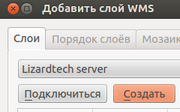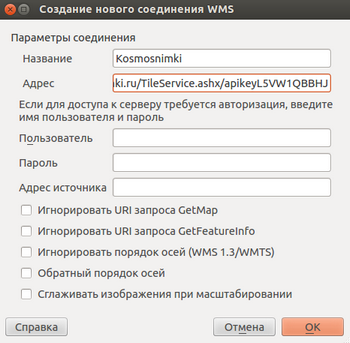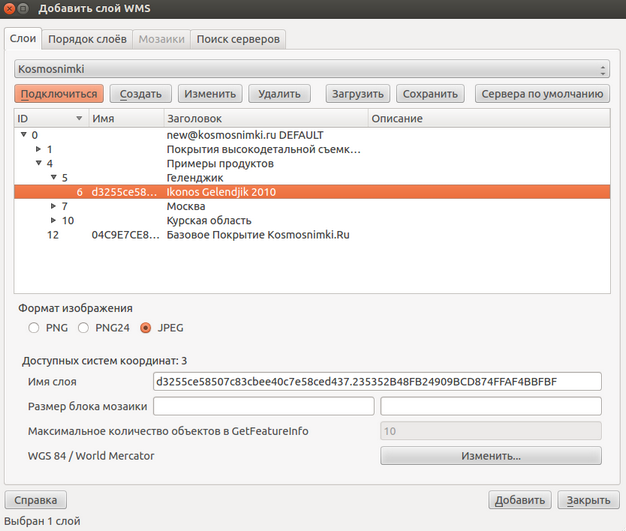Работа с WMS и WFS данными в Qgis: различия между версиями
Paleogis (обсуждение | вклад) Нет описания правки |
Paleogis (обсуждение | вклад) Нет описания правки |
||
| Строка 7: | Строка 7: | ||
[[Файл:Add wms.png]] | [[Файл:Add wms.png]] | ||
3. В окне создания нового соединения WMS, прописываем название, адрес WMS сервера, например <pre>http://maps.kosmosnimki.ru/TileService.ashx/apikeyL5VW1QBBHJ</pre> При необходимости логин\пароль. | 3. В окне создания нового соединения WMS, прописываем название, адрес WMS сервера, например <pre>http://maps.kosmosnimki.ru/TileService.ashx/apikeyL5VW1QBBHJ</pre> При необходимости ввести логин\пароль. | ||
[[Файл:Add wms2.png]] | [[Файл:Add wms2.png]] | ||
4. Нажимаем подключится. Выбираем WMS слой из списка. Кликаем кнопку “Добавить”. | 4. Нажимаем подключится. Выбираем WMS слой из списка. Кликаем кнопку “Добавить”. | ||
WMS сервер может поддерживать несколько проекций. Для загрузки одной из поддерживаемых WMS сервером проекций, нажмите кнопку “Изменить” и выберите нужную проекцию. Если WMS не поддерживает нужную Вам проекцию, то Qgis перепроицирует WMS слой. | WMS сервер может поддерживать несколько проекций. Для загрузки одной из поддерживаемых WMS сервером проекций, нажмите кнопку “Изменить” и выберите нужную проекцию. Если WMS не поддерживает нужную Вам проекцию, то Qgis перепроицирует WMS слой. | ||
[[Файл:Add wms3.png]] | |||
Версия от 11:02, 16 декабря 2013
WMS (Web Map Service )
WMS — стандартный протокол для обслуживания через Интернет географически привязанных изображений, генерируемых картографическим сервером на основе данных из БД ГИС. Данный стандарт был разработан и впервые опубликован международной организацией OGC (Open Geospatial Consortium — открытый геопространственный консорциум) в 1999 году.
Подключение WMS
1. Запустите QGIS и нажмите в верхней меню Слой\Добавить слой WMS\WMTS 2. В меню добавления WMS слоя нажмите “Создать”.
3. В окне создания нового соединения WMS, прописываем название, адрес WMS сервера, например
http://maps.kosmosnimki.ru/TileService.ashx/apikeyL5VW1QBBHJ
При необходимости ввести логин\пароль.
4. Нажимаем подключится. Выбираем WMS слой из списка. Кликаем кнопку “Добавить”. WMS сервер может поддерживать несколько проекций. Для загрузки одной из поддерживаемых WMS сервером проекций, нажмите кнопку “Изменить” и выберите нужную проекцию. Если WMS не поддерживает нужную Вам проекцию, то Qgis перепроицирует WMS слой.